路由器的无线网要怎么设置(路由器的无线网要怎么设置才好)
时间:2024/4/1作者:未知来源:争怎路由网人气:
现在的时代属于互联网时代,无论走到哪里都会说到网或者是用到网,这里的网可不是指的是针线织的,它是指互联网,是众多计算机构成的网络,它实现了我们的快捷方便的信息交流传达,而现在我们无论走到哪里都会关注这个地方有没有无线网,对于很多家庭、小单位、小公司来说,无线网都是必备的,有的是我们签约的运营商的猫与路由一体发出的无线网,我们也可以单独使用路由器发出的无线网进行设置,这是一种最常见的设置方式,这一种无线网的设置更方便,但是生活中很多朋友并不是会设置,其实这一点也不难,如果感觉难,一定是你的方法没有找对,接下来我就给大家详细的介绍关于如何使用手机与电脑给路由器设置无线网!

大图模式
供电线与网线插好。
首先我们要先来认识路由器,常见的有百兆与千兆路由器,路由器也分天,有单根、双根、三根、四根等等,理论上路由器的兆数越高,无线速率就越快,天越多,信号越强,传达范围就越广,设置路由器无线网的方法有两种,一种是手机端,一种是电脑端,两种设置的方法都很简单似,今天给大家分别分享两种设置的无线网的方式,大家看看哪种更简单!
手机端设置
第一步:首先我们要明确路由器的正确使用,首先给路由器连上电源,然后wan口连接我们自己接入的入户网,接下来可以使用细针按压路由器后面的复位键,然后打开手机的搜索无线功能,在路由器的下面都有无线网的名称,我们点击直接连接就可以了。
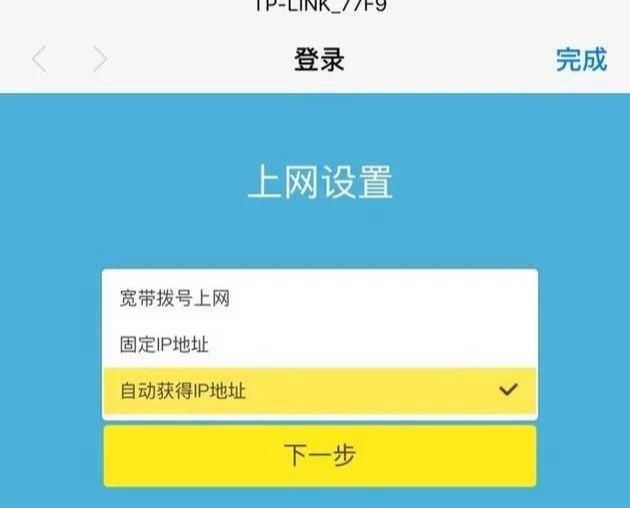
大图模式
选择自动获取IP地址。
第二步:打开手机的浏览器,输入管理地址,地址也在路由器的下面,输入过地址之后,我们就可以输入宽带账号密码了,在我们连接网的那一端上下面都有,如果不知道的话,我们可以联系运营商。
第三步:设置WiFi和管理密码,WiFi的名称,我们可以根据自己的个人爱好进行设置,密码设置也根据自己的爱好设置就行了。设置完成之后,我们点击保存就行了。
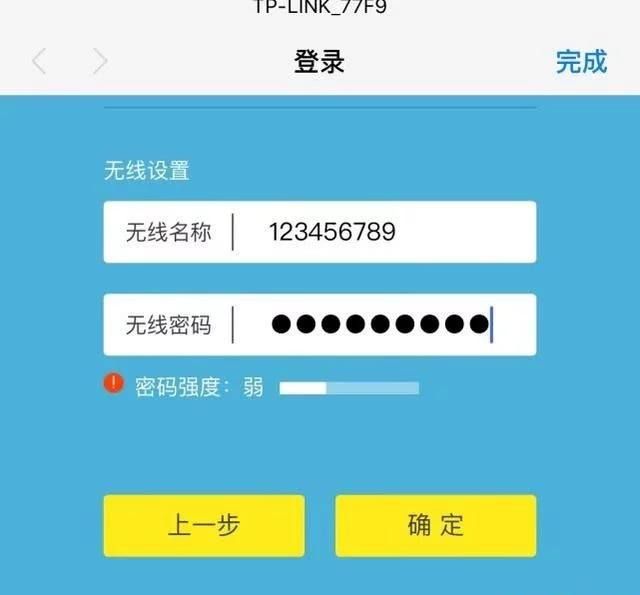
大图模式
无线网名称与密码设置。
电脑端设置
第一步:也需要正确的连接电源,然后使用网线将电脑与路由器连在一起,然后使用电脑搜索该路由器的无线网,每种路由器的无线网名称不同,通常在路由器的下面就有,然后点击连接就可以了。
第二步:打开电脑端的路由器,然后搜索该路由器的管理页面网址,然后点击进入,就会出现创建管理员密码的页面,这是我们进入路由器的密码,设置好之后,我们点击确定就可以了。
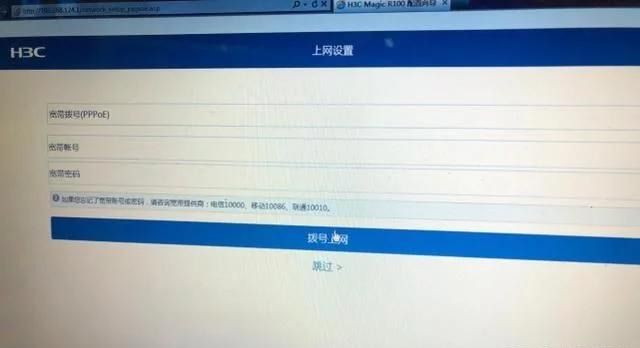
大图模式
设置拨号方式。
第三步:上网的设置页面也会紧接着弹出,路由器会自动检测上网的方式,根据实际情况进行设置参数就可以了。
第四步:接着就会弹出无线设置的页面,我们设置无线网的名称与密码,确认没问题之后,我们点击确定就可以了。
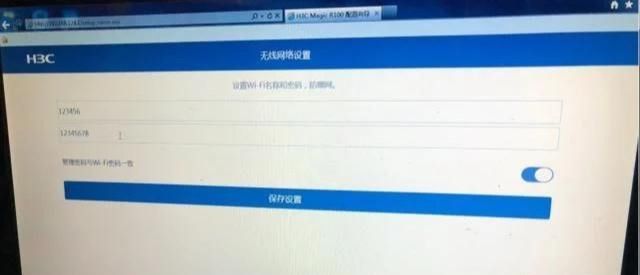
大图模式
电脑端设置密码。
关键词:路由器的无线网要如何设置(路由器的无线网要如何设置才好)